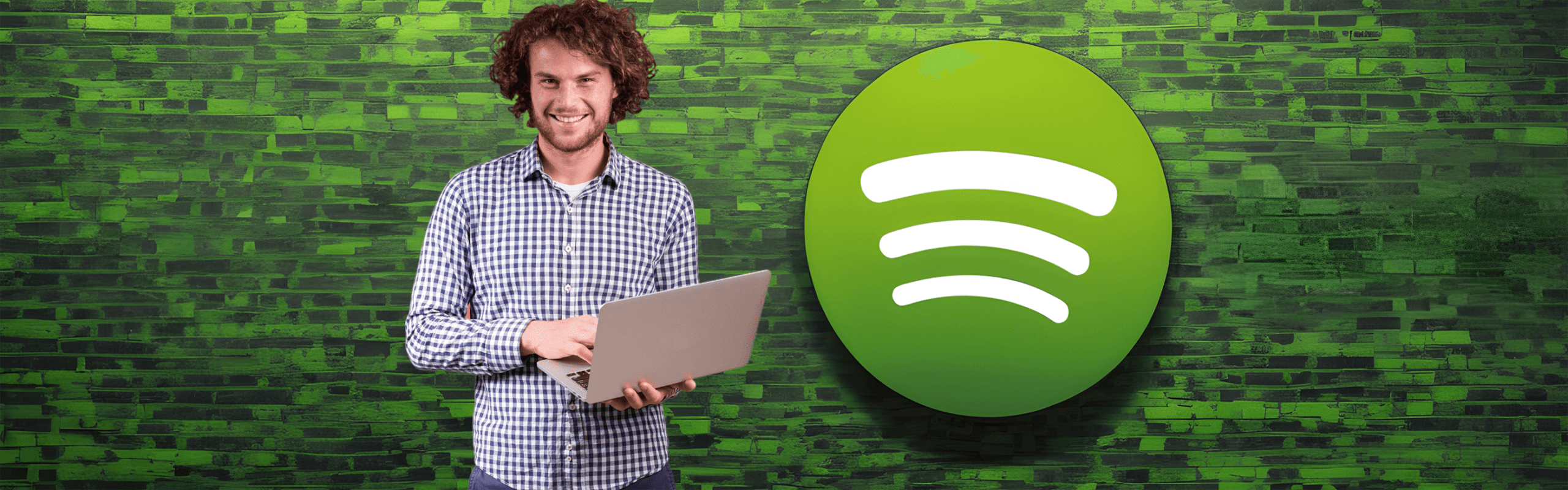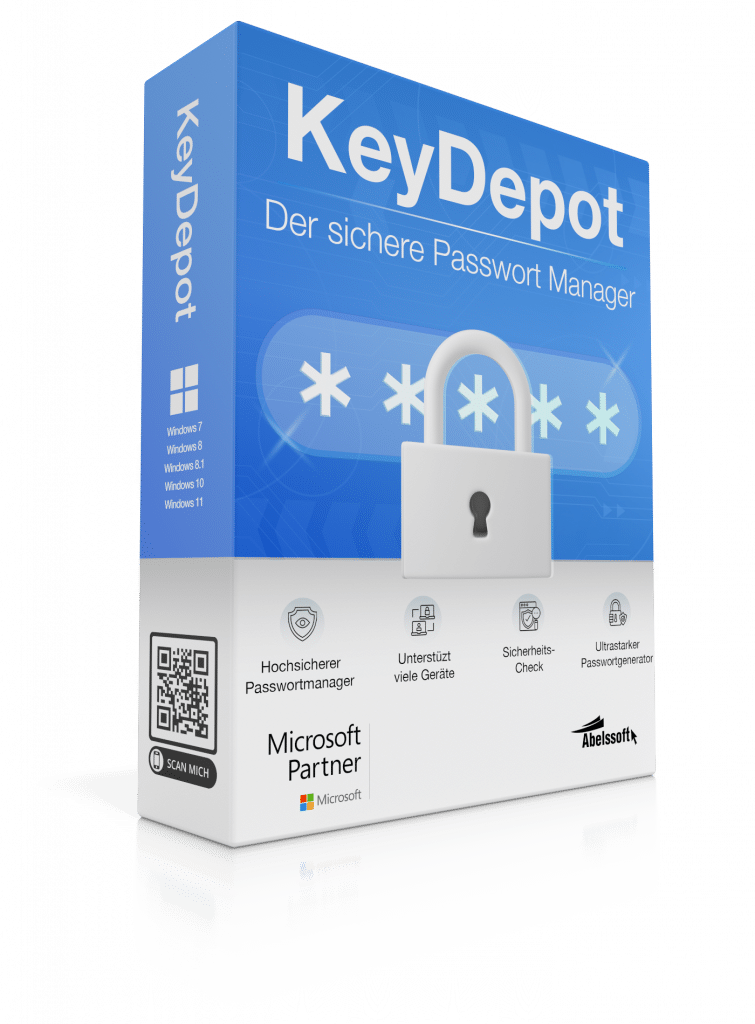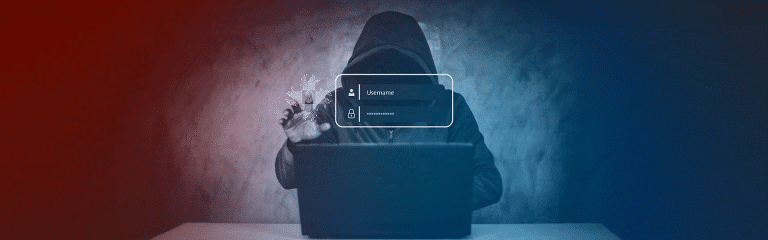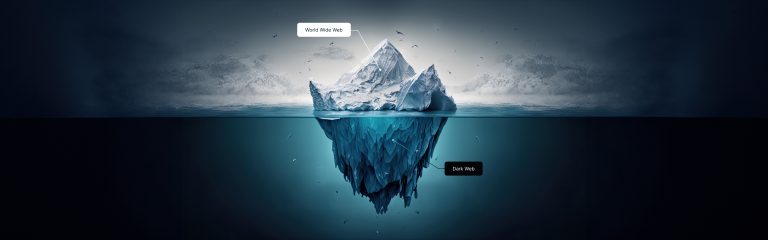Spotify-Passwort ändern – So einfach geht’s
Das Ändern des Spotify-Passworts ist eine wichtige Maßnahme, um die Sicherheit des eigenen Kontos zu gewährleisten. In einer Zeit, in der Datenschutz und Sicherheit im Internet von größter Bedeutung sind, bietet Spotify seinen Nutzern einfache Möglichkeiten, ihre Passwörter zu aktualisieren und somit ihre Accounts zu schützen.
Spotify-Passwort ändern – So gehst Du vor:
Schritt1: Anmelden auf der Spotify Webseite
Der erste Schritt, um das Spotify-Passwort zu ändern, ist das Anmelden auf der offiziellen Spotify-Webseite. Hierfür ist es notwendig, die E-Mail-Adresse oder den Benutzernamen sowie das aktuelle Passwort bereitzuhalten. Sollte das aktuelle Passwort vergessen worden sein, bietet Spotify eine Option zur Passwortwiederherstellung an, die genutzt werden kann, um Zugriff auf das Konto zu erhalten.
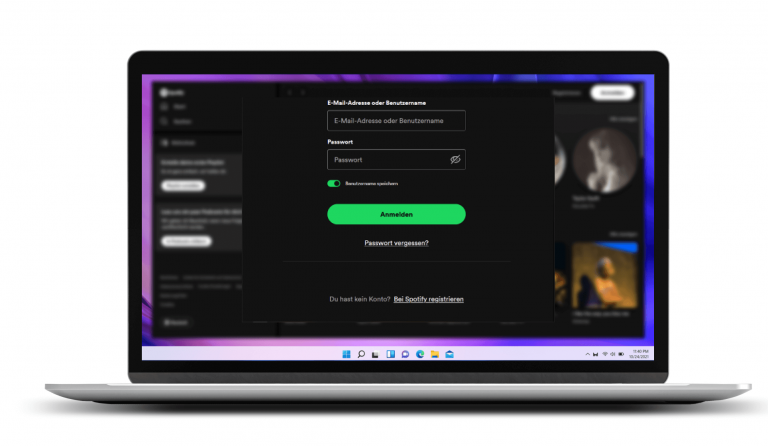
Schritt 2: Konto auswählen
Nach erfolgreicher Anmeldung muss das Konto ausgewählt werden, für das das Passwort geändert werden soll. Dies ist besonders wichtig für Nutzer, die mehrere Spotify-Konten haben, beispielsweise ein privates und ein geschäftliches Konto. In den Kontoeinstellungen findet sich eine Übersicht der persönlichen Daten und Sicherheitseinstellungen.
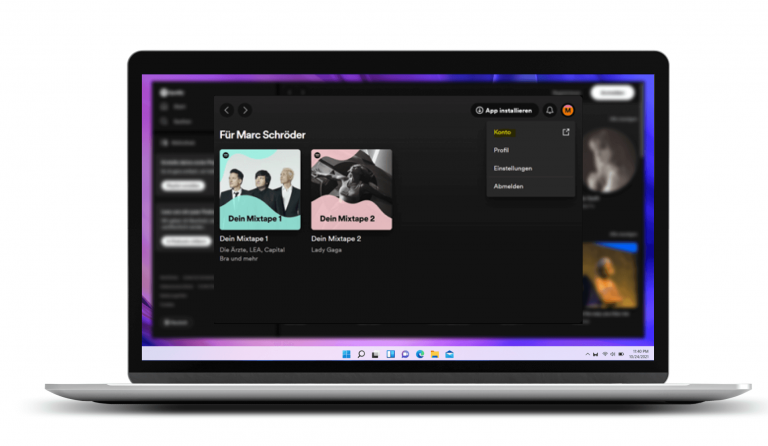
Schritt 3: Passwort ändern
Innerhalb der Kontoeinstellungen gibt es den Bereich „Passwort ändern“. Hier kann ein neues Passwort eingegeben werden. Es ist ratsam, ein starkes Passwort zu wählen, das aus einer Kombination von Buchstaben, Zahlen und Sonderzeichen besteht, um die Sicherheit zu maximieren. Zu empfehlen ist daher die Nutzung eines Passwort-Generators. Der kostenlose Passwort-Generator in KeyDepot erstellt besonders sichere Passwörter einfach per Mausklick.
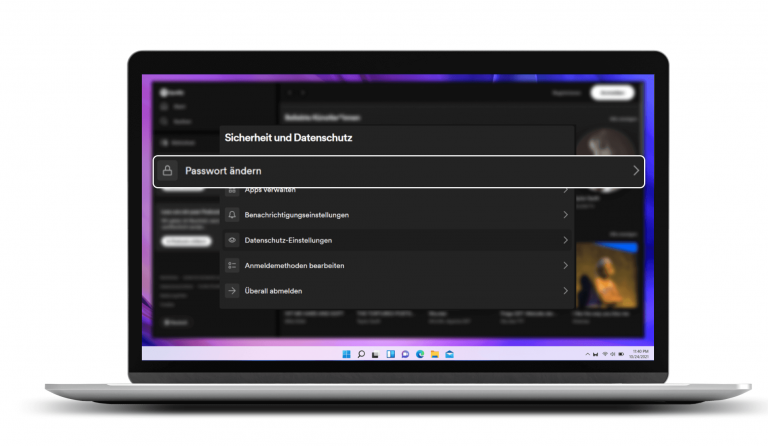
Schritt 4: Neues Passwort einrichten
Nachdem das neue Passwort gewählt wurde, muss es bestätigt werden, indem es erneut eingegeben wird. Dies dient der Vermeidung von Tippfehlern und stellt sicher, dass das gewünschte Passwort korrekt eingerichtet wird. Nach der Bestätigung des neuen Passworts wird dieses aktiv und der Nutzer wird gebeten, sich mit dem neuen Passwort erneut anzumelden, um die Änderung zu bestätigen.
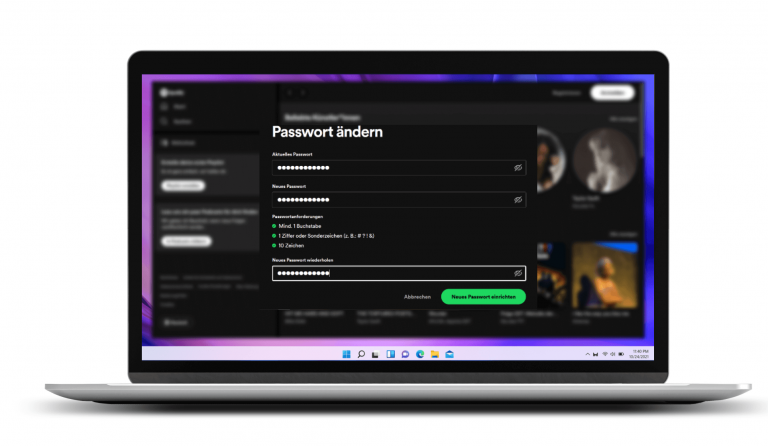
Automatisch eingeloggt mit dem kostenlosen Passwort-Manager KeyDepot
KeyDepot ist besonders vorteilhaft für Spotify-Nutzer, da es die Möglichkeit bietet, sich automatisch in das Spotify-Konto einzuloggen, was den Zugriff sowohl schneller als auch sicherer macht. Darüber hinaus verwaltet KeyDepot alle Deine Passwörter zentral und sicher, was die Gefahr von Passwortverlust oder -Diebstahl erheblich reduziert.
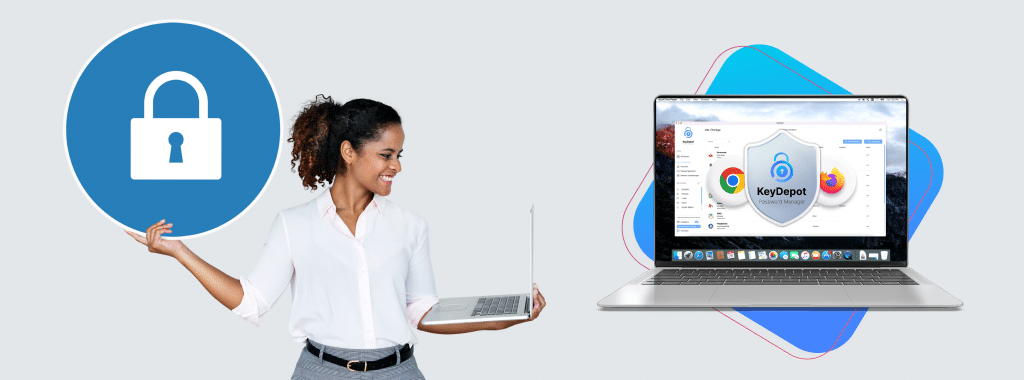
So einfach funktioniert die automatische Anmeldung bei Spotify mit KeyDepot
Schritt 1: Spotify-Passwort in KeyDepot speichern
Zunächst muss das aktuelle oder neu erstellte Spotify-Passwort in KeyDepot gespeichert werden. KeyDepot bietet eine sichere Umgebung, in der Passwörter verschlüsselt gespeichert werden, was den Nutzern eine zusätzliche Sicherheitsebene bietet. Die Speicherung des Passworts in KeyDepot erleichtert
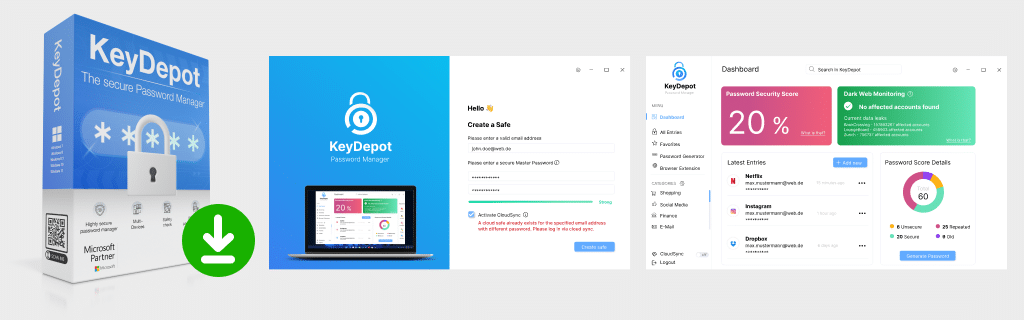
Schritt 2: KeyDepot Browser Erweiterung installieren
Die Installation der KeyDepot Browser-Erweiterung ist der nächste Schritt, um die Funktionalität des Passwort-Managers voll auszuschöpfen. Die Erweiterung ist kompatibel mit den gängigsten Webbrowsern und ermöglicht eine nahtlose Integration in den Anmeldeprozess auf der Spotify-Webseite. Nach der Installation erkennt die Erweiterung automatisch das Passwortfeld auf der Spotify-Anmeldeseite.
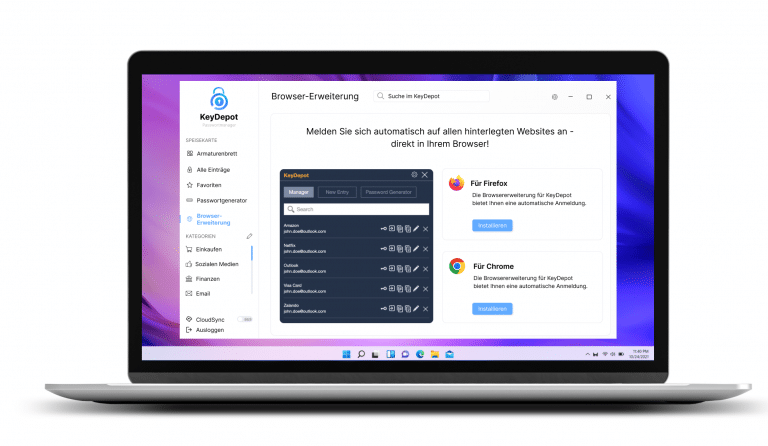
Schritt 3: Automatische Anmeldung aktivieren
Um die automatische Anmeldung zu aktivieren, muss diese Option in den Einstellungen der KeyDepot Browser-Erweiterung ausgewählt werden. Sobald aktiviert, füllt KeyDepot das Passwortfeld automatisch aus, sobald die Spotify-Webseite aufgerufen wird. Dies vereinfacht den Prozess der Anmeldung erheblich und spart wertvolle Zeit.
Das Ändern des Spotify-Passworts und die Verwendung eines Passwort-Managers wie KeyDepot tragen erheblich zur Sicherheit und Bequemlichkeit bei der Nutzung von Online-Diensten bei. Durch regelmäßige Aktualisierungen des Passworts und die sichere Verwaltung über einen Passwort-Manager können Nutzer sich schützen und gleichzeitig den Komfort erhöhen.
Häufige Fragen (FAQ)
Nutze die Passwortwiederherstellungsfunktion auf der Login-Seite von Spotify. Du wirst aufgefordert, deine E-Mail-Adresse einzugeben, um Anweisungen zur Passwortrücksetzung zu erhalten.
Nachdem du dein Passwort geändert hast, wirst du von allen Geräten abgemeldet und musst dich mit dem neuen Passwort erneut anmelden.
Verwende einen Passwort-Generator, um ein zufälliges und sicheres Passwort zu erstellen. Vermeide persönliche Informationen in deinem Passwort.
Ändere sofort dein Passwort und überprüfe die Kontoaktivitäten auf unbekannte oder verdächtige Vorgänge. Kontaktiere gegebenenfalls den Spotify-Support.
Verwende niemals E-Mail oder Textnachrichten, um Passwörter zu teilen. Stattdessen ist es sicherer, einen Passwortmanager zu verwenden, der die Möglichkeit bietet, Passwörter sicher zu teilen.
Fandest Du den Artikel hilfreich? Wenn ja, lass uns eine gute Bewertung da.
Your page rank: